在Windows环境下安装Java
在Windows环境下安装Java
Java的技术体系
Sun官方所定义的Java技术体系包括以下几个组成部分:
- Java程序设计语言
- 各种硬件平台上的虚拟机
- Class文件格式
- Java API类库
- 来自商业机构和开源社区的第三方Java类库
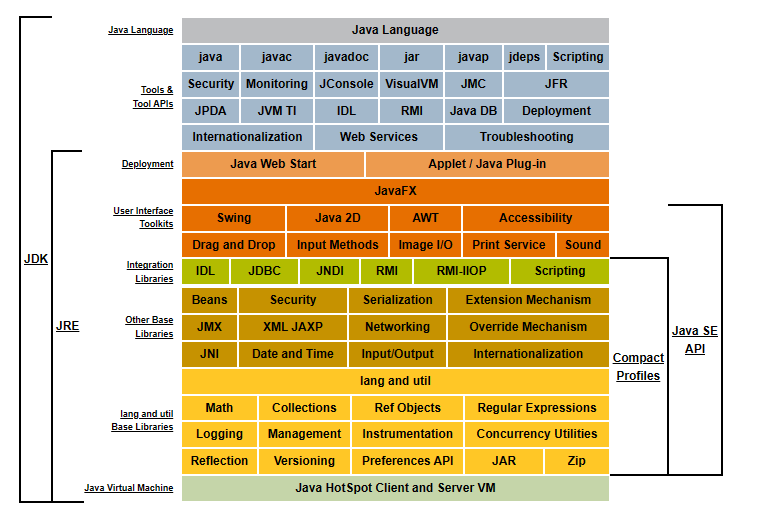
JDK(Java Development Kit):包含Java程序设计语言,java虚拟机,JavaAPI类库。是用于支持java程序开发的最小环境
JRE (Java Runtime Environment):包含javaAPI类中的java SE API子集,java虚拟机。是用于支持java程序运行的标准环境
JDK是包含JRE的。如果仅仅是运行java程序,我们只需要下载JRE就可以了
下载
Oracle官网下载网址:https://www.oracle.com/cn/java/technologies/downloads/
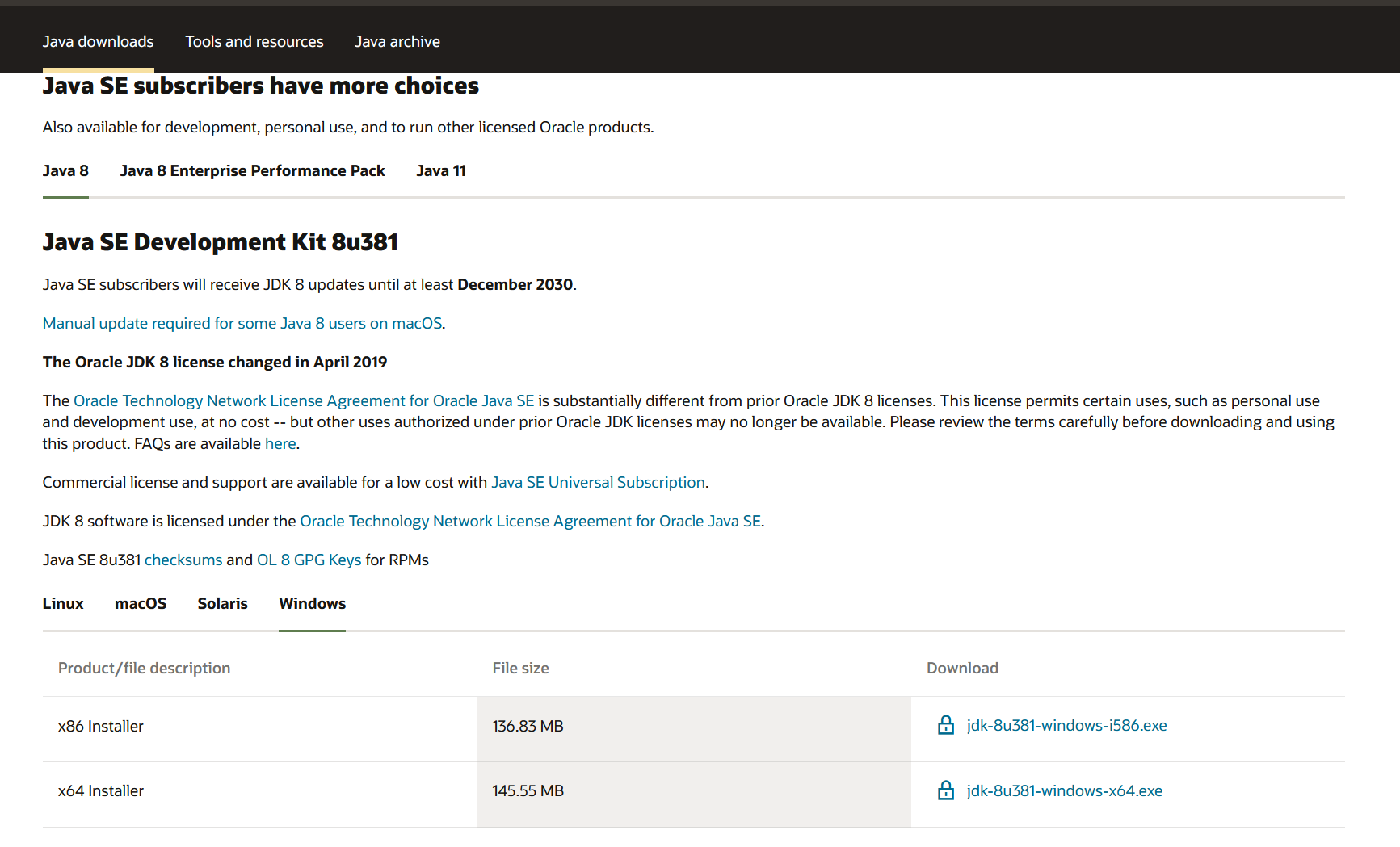
根据自己的需求下载相应的JDK和JRE版本
下载路径可以默认也可以自己设置,但一定要记住jdk和jre的路径,配置环境变量需要用到
生成JRE操作(针对JDK11开始的后续版本)
从官网上可以看到从JDK11开始就没有了JRE下载,我们可以通过JDK的工具生成JRE,因为JDK是包含JRE的
1.以管理员身份运行DOS

2.使用cd命令移动到JDK的bin目录中
cd C:\Program Files\Java\jdk1.8.0_25\bin
如果你安装的路径不在C盘需要先转到相应的磁盘,命令为
磁盘名:
eg:切换到D盘
D:
3.调用jlink.exe工具在当前目录中生成jre
命令为:jlink.exe --module-path jmods --add-modules java.desktop --output jre
4.当前文件夹中生成jre
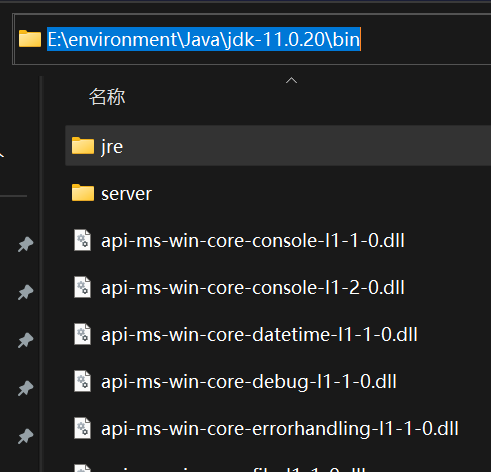
Java环境变量的配置
环境变量:
是在操作系统中一个具有特定名字的对象,它包含了一个或者多个应用程序所将使用到的信息。例如Windows和DOS操作系统中的path环境变量,当要求系统运行一个程序而没有告诉它程序所在的完整路径时,系统除了在当前目录下面寻找此程序外,还会到path中指定的路径去找。用户通过设置环境变量,更灵活地运行进程
1.找到环境变量配置的位置
如果想在任意路径下运行java就需要配置环境变量
环境变量的位置如下图所示:
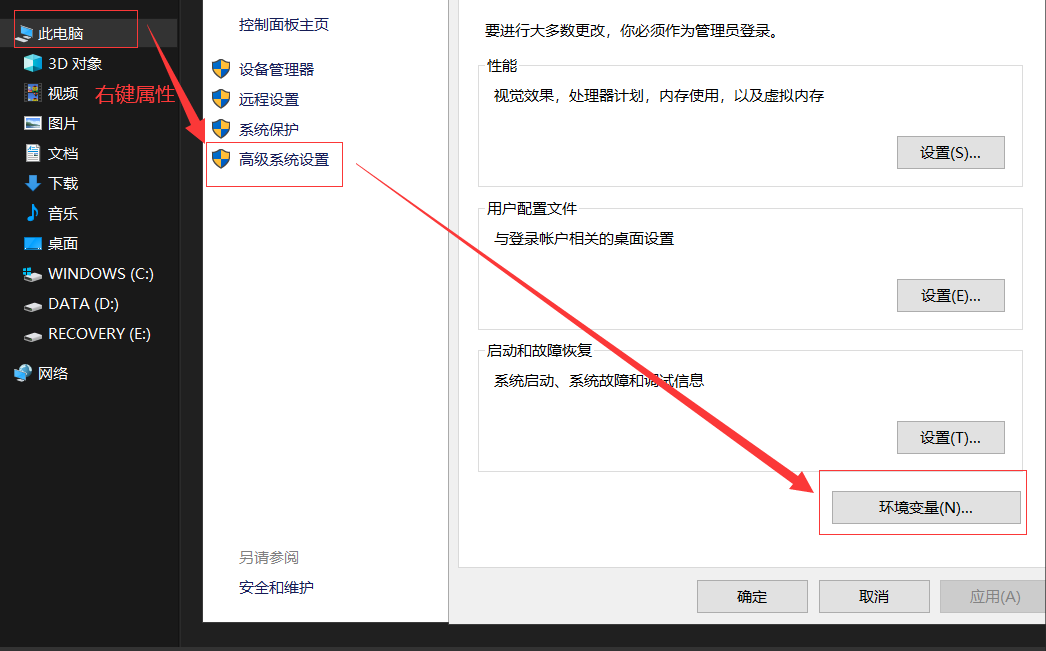
环境变量又分为两种系统变量和用户变量。由于用户变量在更换用户时设定的环境变量会失效所以推荐在系统变量上进行配置
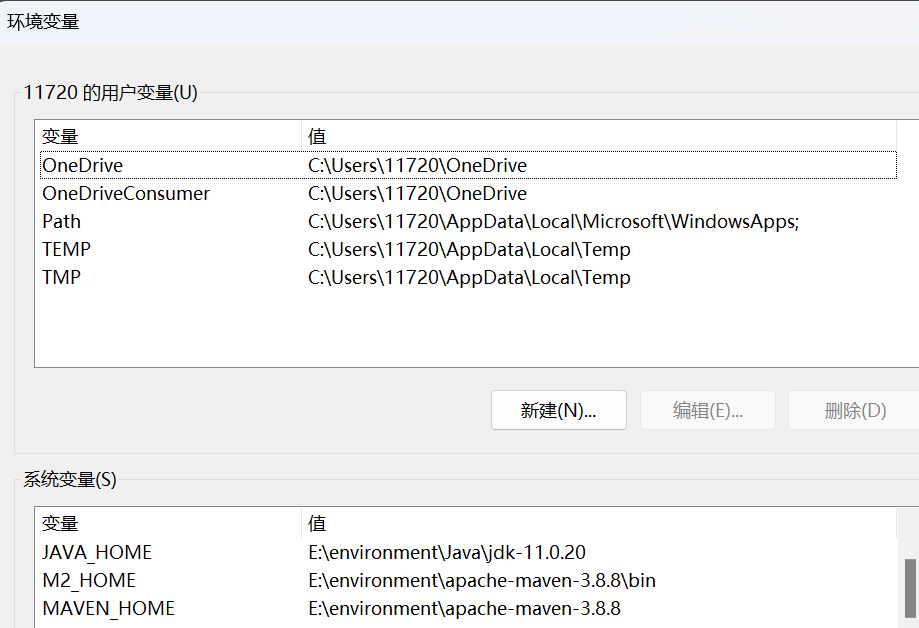
每个变量都有对应的值。值就是路径
2.JDK和JRE的路径进行配置
1.新建JAVA_HOME变量,值为java的JDK
eg: E:\environment\Java\jdk-11.0.20
其实不用设置JAVA_HOME变量,直接设置path也是可以的,但为了方便JDK和JRE目录的更新就创建了这个变量
2.编辑path变量,新增两个值,一个是JDK的bin目录,另一个是JRE的bin目录
JDK的bin目录 %JAVA_HOME%\jdk路径\bin
JRE的bin目录 %JAVA_HOME%\jre路径\bin
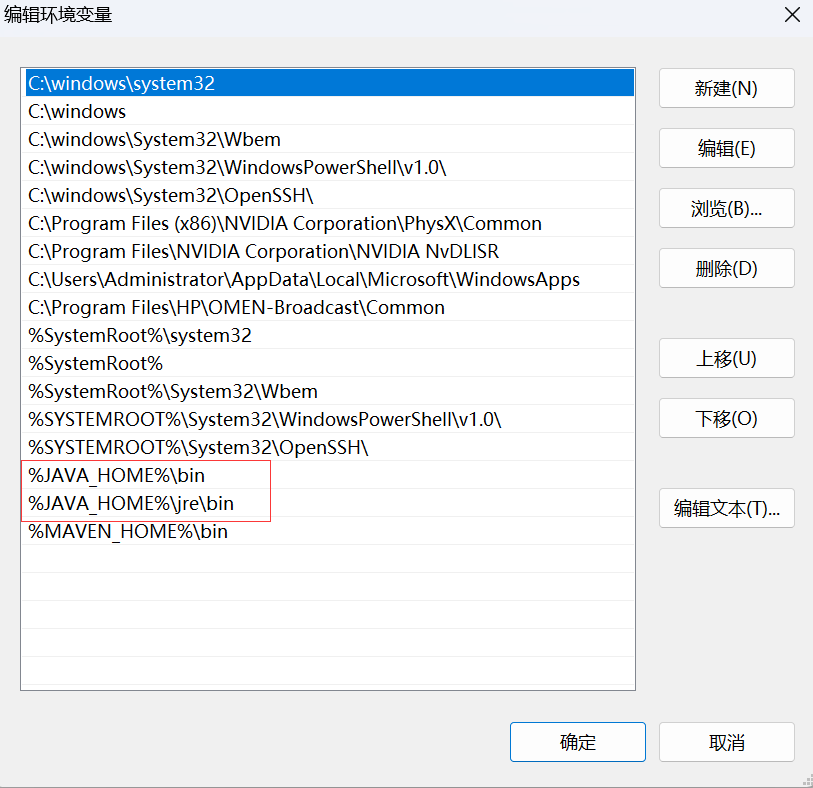
这样环境变量就配置完成,很多人会有疑问,为什么不配置classpath呢?classpath配置的目的是在运行java时,去该变量指定的路径搜索所需要的类。其实在jdk1.5之后就已经不需要配置了,JRE会自动搜索当前路径下的类文件。编译、运行时,系统可以自动加载dt.jar和tools.jar文件中的Java类
检验是否配置成功
把之前的DOS命令关掉,再重新打开。输入指令java -version,如果输出了相应的java版本、jre、jvm则配置成功



